Hur man aktiverar färgfilter i Windows 10
Windows 10 inkluderar färgfilter som en del av Ease of Access-systemet. De förbättrar operativsystemets användbarhet för personer med olika synproblem. Färgfilter fungerar på systemnivå, så all installerad programvara, inklusive appar från tredje part och inbyggda Windows-appar, följer dem. Låt oss se hur du aktiverar denna användbara funktion.
Annons
Obs: Funktionen Färgfilter är tillgänglig i Windows 10 från och med build 16215. Ser hur du hittar det Windows 10-byggnummer du kör.
De tillgängliga färgfiltren i Windows 10 är följande.
- Gråskala
- Invertera
- Gråskala inverterad
- Deuteranopia
- Protanopia
- Tritanopia
För att aktivera färgfilter i Windows 10, tryck på Vinna + Ctrl + C kortkommandon tillsammans på ditt tangentbord. Denna sekvens kommer att aktivera eller inaktivera (växla) färgfiltret som standard. Ur förpackningen använder Windows 10 gråskalefiltret.

Gör följande för att anpassa filtren.
- Öppna Inställningar.
- Gå till Enkel åtkomst -> Färg och hög kontrast.

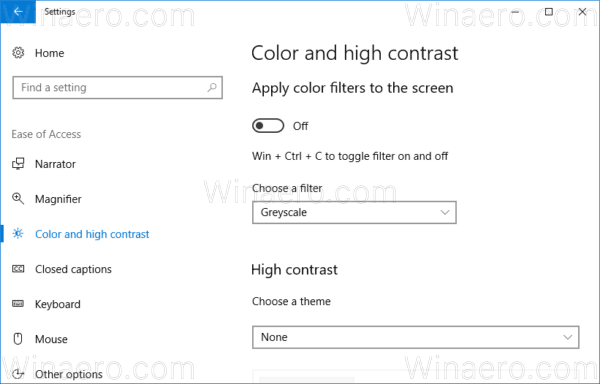
- Till vänster väljer du önskat filter från rullgardinsmenyn under "Välj ett filter".

- Nu måste du aktivera filtret. Slå på alternativet Använd färgfilter på skärmen. Det valda filtret kommer att tillämpas omedelbart.

Du kan använda de nämnda Vinna + Ctrl + C snabbtangent för att växla mellan färgfiltret.
Färgfilterfunktionen kan också konfigureras med en registerjustering enligt följande.
Konfigurera färgfilter i registret
Öppna Registry Editor app och gå till nyckeln HKEY_CURRENT_USER\Software\Microsoft\ColorFiltering.
Till höger måste du skapa eller ändra två 32-bitars DWORD-värden som heter Active och FilterType. Obs: Även om du är det kör en 64-bitars Windows-versionmåste du fortfarande använda en 32-bitars DWORD-värdetyp.
De Aktiva värde är ansvarigt för funktionen:
- Active=1 betyder att funktionen Färgfilter är aktiverad.
- Active=0 betyder att funktionen Färgfilter är Inaktiverad.
De FilterTyp parameter kan ställas in på ett av följande värden.
- 0 = Gråskala
- 1 = Invertera
- 2 = Gråskala inverterad
- 3 = Deuteranopia
- 4 = Protanopia
- 5 = Tritanopia
Logga ut från din Windows 10 konto för att tillämpa ändringarna som gjorts av denna tweak. Du är färdig.
